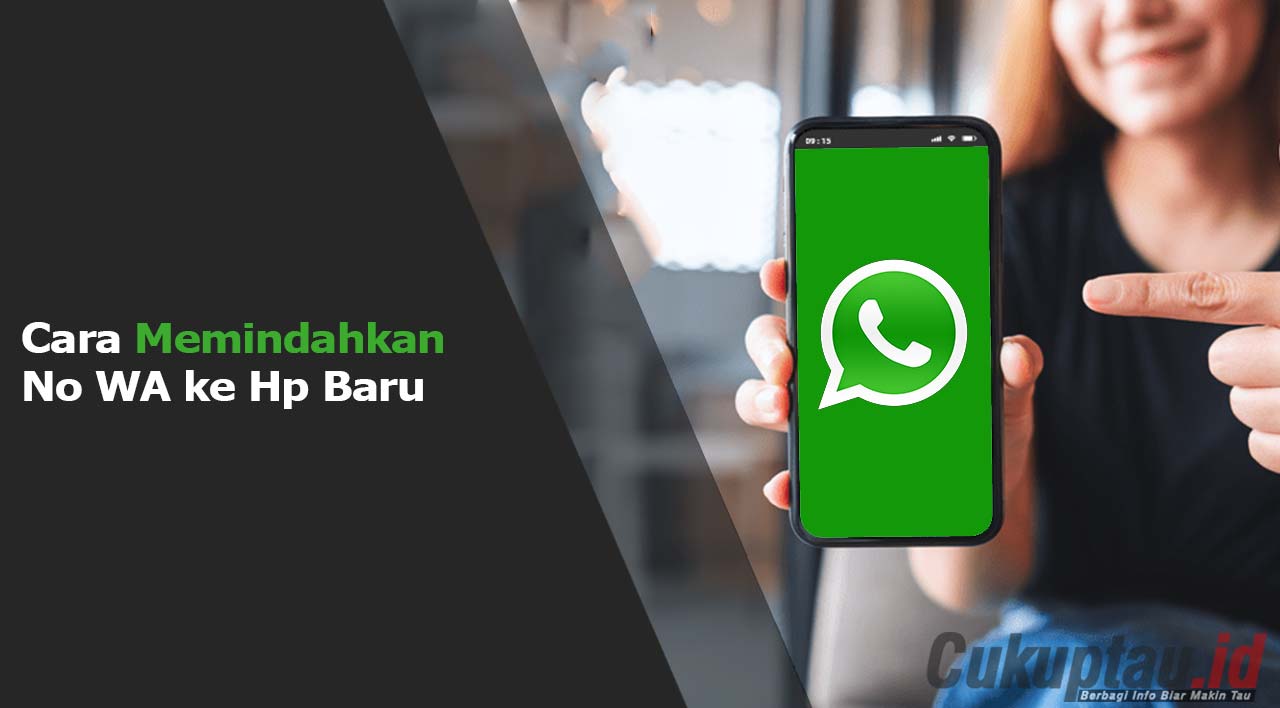Cara Memindahkan No WA ke Hp Baru Tanpa Menghilangkan Chat – Hingga saat ini WA atau Whatsapp masih menjadi aplikasi Chating yang populer dan banyak digunakan oleh banyak orang di seluruh dunia. Hal ini diketahui dengan ada lebih dari 2 milar pengguna aktif bulanan.
WhatsApp telah menjadi aplikasi yang hampir di setiap smartphone ada. Dengan WA kita bisa lebih mudah berkomunikasi dan tetap terhubung dengan teman, keluarga, dan kolega.
Nah, buat kamu yang sedang kesulitan atau ragu mengenai Cara Memindahkan No WA ke Hp Baru Tanpa Menghilangkan Chat mungkin kamu harus membaca artikel singkat ini. Berikut kami bagikan cara bagaimana memindahkan No WA lama ke hp baru tanpa kehilangan data chat.
Agar tidak terlalu pangjang langsung saja berikut Cara Memindahkan No WA ke Hp Baru Tanpa Menghilangkan Chat termudah yang bisa kamu ikuti.
Cara Memindahkan No WA ke Hp Baru Tanpa Menghilangkan Chat

Sebenarnya untuk memindahkan no WA ke hp baru ini tidaklah sulit. Namu perlu diketahui, untuk pemindahan antara Android ke android dan android ke iphone memiliki sedikit perbedaan. Untuk lebih jelasnya silahkan disimak.
Cara Memindahkan No WA ke Hp Baru Android
Nah, cara pertama ini adalah untuk memindahkan No WA lama ke hp baru yang mana baik hp lama maupun HP baru menggunakan OS android. Berikut langkah-langkahnya.
Cadangkan data WhatsApp
Langkah pertama untuk memindahkan nomor WA ke Hp Baru adalah dengan membuat cadangan data WhatsApp dari hp lama terlebih dahulu. Hal ini dilakukan agar semua chat tidak hilang di hp baru. Kamu dapat melakukan ini dengan mudah dengan mengikuti langkah-langkah berikut:
- Buka aplikasi WhatsApp di hp lama kamu.
- Masuk ke menu Pengaturan dengan mengklik ikon tiga titik di pojok kanan atas aplikasi WhatsApp.
- Pilih opsi Chat.
- Klik opsi Cadangkan Chat.
- Pilih opsi Cadangkan ke Google Drive.
- Setelah memilih opsi tersebut, WhatsApp akan mulai melakukan cadangan data kamu ke Google Drive.
- Lamanya waktu pencadangan tergantu besarnya ukuran data dan juga kecepatan internet kamu.
Pastikan hp kamu terhubung ke jaringan yang stabil selama proses backup data Whatsapp. Selain itu pastikan juga penyimpanan di Google Drive mencukupi.
Buka WhatsApp di Hp Baru
Langkah selanjutnya silahkan buka aplikasi WhatsApp menggunakan nomor telepon yang sama dengan nomor yang digunakan di hp lama kamu. Berikut adalah langkah-langkah untuk masuk ke WhatsApp menggunakan nomor telepon yang sama.
- Buka aplikasi WhatsApp di hp baru kamu.
- Ketuk tombol “Setuju dan Lanjutkan” pada halaman Selamat Datang.
- Masukkan nomor telepon yang sama dengan nomor yang digunakan di hp lama kamu.
- WhatsApp akan mengirimkan kode verifikasi enam digit ke nomor telepon kamu.
- Masukkan kode verifikasi tersebut pada halaman verifikasi WhatsApp.
- Setelah verifikasi selesai, WhatsApp akan meminta kamu untuk mengembalikan data cadangan WhatsApp dari Google Drive.
Mengembalikan Chat Whatsapp Lama di Hp Baru
Setelah masuk ke WhatsApp di hp baru kamu, WhatsApp akan menawarkan untuk mengembalikan data cadangan kamu dari Google Drive. Berikut adalah langkah-langkah untuk mengembalikan data cadangan WhatsApp atau Restore data WA.
- Pilih opsi untuk mengembalikan data cadangan saat ditanyakan oleh WhatsApp.
- WhatsApp akan mulai mengunduh data cadangan kamu dari Google Drive atau iCloud.
- Tunggu proses pengunduhan selesai. Proses ini mungkin memakan waktu beberapa menit atau lebih tergantung pada ukuran data cadangan kamu.
- Setelah proses pengunduhan selesai, WhatsApp akan memulihkan semua chat, foto, dan pesan suara dari hp lama kamu ke hp baru kamu.
Pastikan bahwa hp abru kamu terhubung ke jaringan seluler atau WiFi yang stabil selama proses pengunduhan dan pemulihan data cadangan chat.
Selesai
Setelah kamu mengikuti langkah-langkah di atas, nomor WhatsApp kamu sekarang sudah berhasil dipindahkan ke hp baru kamu. Kamu dapat melanjutkan menggunakan WhatsApp seperti biasa, dengan semua riwayat obrolan, kontak, dan pengaturan yang sama seperti di hp lama kamu. Cara ini juga berlaku untuk iPhone ke iPhone. Nah, jika kamu ingin pindah dari android ke iPhone maka akan ada beberapa cara yang berbeda. Untuk leibh jelasnya silahkan dilanjutkan membaca.
Cara Pindah WA dari Android ke iPhone
Cara Memindahkan No WA ke Hp Baru Tanpa Menghilangkan Chat khususnya dari Android ke iPhone, caranya agak sedikit panjang. Namun jangan khawatir, cara ini sebbenarnya tidaklah serumit kelihatannya jika sambil dijalankan. Untuk lebih jelasnya silahkan disimak.
Persiapan Pindah WA dari Android ke iPhone

- Android OS Lollipop, SDK 21 atau yang lebih baru, atau Android 5 atau yang lebih baru terpasang di perangkat Android
- iOS 15.5 atau yang lebih baru terpasang di iPhone
- Aplikasi Move to iOS terpasang di telepon Android, silahkan instal terlebih dahulu disini
- WhatsApp iOS versi 2.22.10.70 atau yang lebih baru di perangkat baru
- WhatsApp Android versi 2.22.7.74 atau yang lebih baru di perangkat lama
- Menggunakan nomor telepon yang sama dengan nomor yang digunakan di telepon lama kamu di perangkat baru
- iPhone kamu harus dalam keadaan baru atau dikembalikan ke pengaturan pabrik agar dapat dipasangkan dengan aplikasi Pindah ke iOS dan memindahkan data dari telepon Android
- Kedua perangkat harus terhubung ke jaringan Wi-Fi yang sama atau kamu perlu menghubungkan perangkat iPhone ke hotspot Android
Pastikan semua persiapan sidah dilakukan khususnya untuk nomor 7 dimana iPhone harus dalam keadaan baru atau sudah di reset. Karena jika tidak proses pemindahan tidak akan bisa dilakukan.
Jika sudah, berikut langkah-langkahnya.
Cara Pindah WA dari Android ke iPhone
1. Hidupkan iPhone pilih Bahasa > Negara > dan pilih atur secara manual.
2. Langkah selanjutnya hubungkan ke jaringan yang sama dengan jaringan Android atau kamu bisa membuat hotspot di hp android kamu.
3. Pilih Klik Lanjutkan hingga di menu App & Data.
4. Di menu App & Data pilih Pindahkan Data dari Android.
5. Klik lanjutkan dan akan muncul kode sekali pakai di iPhone.
6. Buka aplikasi Move to iOS di telepon Android dan ikuti petunjuk yang muncul sampai muncul Enter One-Time Code.
7. Silahkan masukkan code yang ditampilkan di iPhone tadi di Android.
8. Pilih WhatsApp di layar Transfer data.
9. Ketuk MULAI di telepon Android, dan tunggu sementara WhatsApp menyiapkan data untuk diekspor. kamu akan dikeluarkan dari telepon Android setelah data disiapkan.
10. Kamu juga bisa menceklis pada bagian Contacts dan Google Account untuk mentransfer kontak sekaligus.
11. Ketuk LANJUT untuk kembali ke aplikasi Pindah ke iOS.
12. Ketuk LANJUTKAN untuk mentransfer data dari telepon Android ke iPhone dan tunggu sampai aplikasi Pindah ke iOS mengonfirmasi transfer selesai.
13. Selesaikan konfigurasi pada iPhone kamu.
14. Setelah konfigurasi selesai Pasang WhatsApp versi terbaru dari App Store.
15. Buka WhatsApp lalu masuk menggunakan nomor telepon yang sama dengan yang digunakan di Android.
16. Ketuk Mulai ketika diminta, dan biarkan prosesnya selesai.
17. Setelah menyelesaikan aktivasi perangkat baru, kamu akan dapat melihat chat kamu.
Akhir Kata
Memindahkan no Whatsapp ke hp baru tentunya cukup mudah jika kamu mengikuti langkah-langkah yang sudah kami bagikan diatas. Pastikan kamu sudah membuat cadangan data WhatsApp dari hp lama, menginstal aplikasi WhatsApp di hp baru kamu, masuk menggunakan nomor telepon yang sama, mengembalikan data cadangan WhatsApp dari Google Drive, dan tunggu proses pengunduhan selesai. Dengan melakukan hal tersebut, nomor WhatsApp kamu dapat dipindahkan ke hp baru dengan mudah dan cepat.
Semoga Cara Memindahkan No WA ke Hp Baru Tanpa Menghilangkan Chat ini dapat bermanfaat dan silahkan dibagikan. Mungkin itu saja artikel singkat kali ini, selamat mencoba dan semoga berhasil.